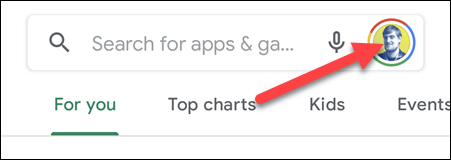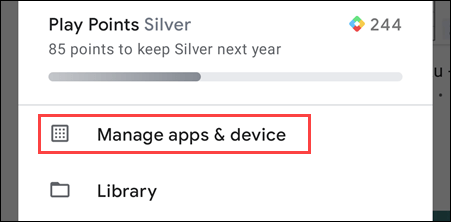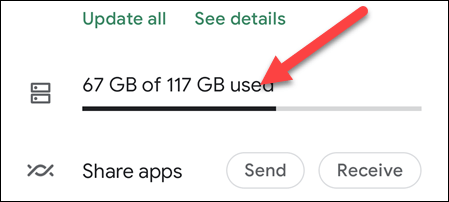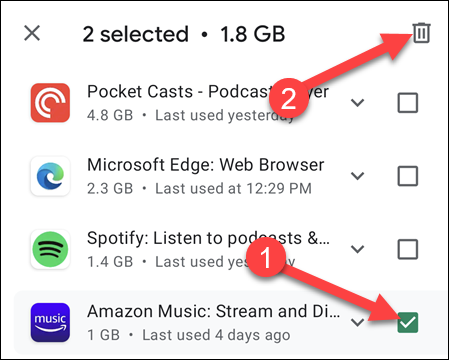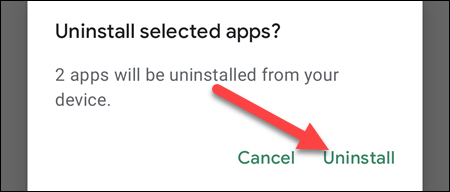Google Play veikala bagātība padara programmu un lietojumprogrammu instalēšanu Android platformā ārkārtīgi vienkāršu. Dažreiz tas noved pie situācijas, kad mēs savā datorā lejupielādējam pārāk daudz lietojumprogrammu, tās neizmantojot, sakrājoties operētājsistēmā un iztērējot sistēmas resursus. Neatkarīgi no problēmas, ar kuru saskaraties, mūsdienās vairāku lietotņu atinstalēšana Android ierīcēs ir ļoti vienkārša.
Agrāk jums bija jāpaļaujas uz sakņu procedūrām vai citām sarežģītām metodēm, lai vienlaikus atinstalētu vairākas lietotnes. Tomēr tagad to var izdarīt tieši Google Play veikalā jebkurai Android ierīcei. Noskaidrosim tagad zemāk.
Kā atinstalēt vairākas Android lietotnes vienlaikus
Vispirms savā Android ierīcē atveriet Google Play veikalu un pieskarieties savam profila attēlam ekrāna augšējā labajā stūrī.
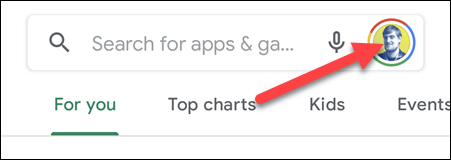
Pēc tam uznirstošajā izvēlnē noklikšķiniet uz " Pārvaldīt lietotnes un ierīci ".
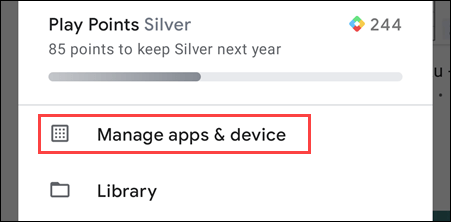
Jūs redzēsit vienumu, kas parāda izmantotās atmiņas apjomu, pieskarieties tam.
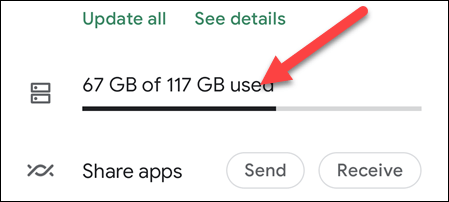
Tagad jūs redzēsit visu jūsu ierīcē pašlaik instalēto lietotņu sarakstu no Google Play veikala. Atzīmējiet izvēles rūtiņu, kas atbilst lietojumprogrammām, kuras vēlaties atinstalēt. Pēc tam ekrāna augšējā labajā stūrī pieskarieties miskastes ikonai.
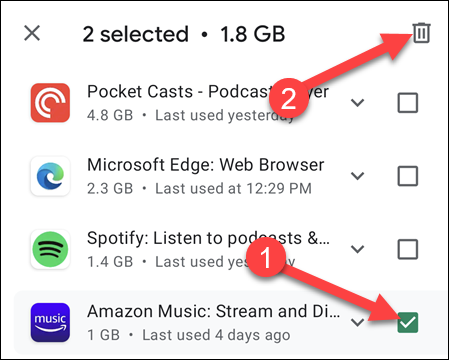
Visbeidzot apstipriniet, ka vēlaties noņemt atlasītās programmas, uznirstošajā paziņojumā noklikšķinot uz Atinstalēt .
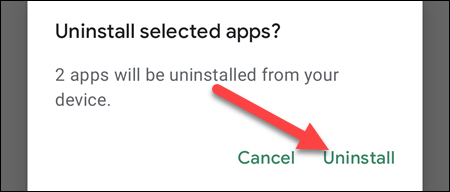
Tas viss ir tik vienkārši. Atlasītās lietotnes tiks nekavējoties atinstalētas no jūsu ierīces. Ja lietotņu skaits ir pārāk liels, dzēšana var aizņemt kādu laiku.